本教程适用版本:WPS 365 点击免费使用
在我们的工作中,Excel的使用可以帮助我们增加工作效率,尤其是在数据统计方面。那么,如何用Excel制作仓库管理表格呢?今天小编就教大家如何解决这个问题。
方法步骤如下:
第一步:打开【Excel】表格然后将自己的数据键入如下图所示的表格:
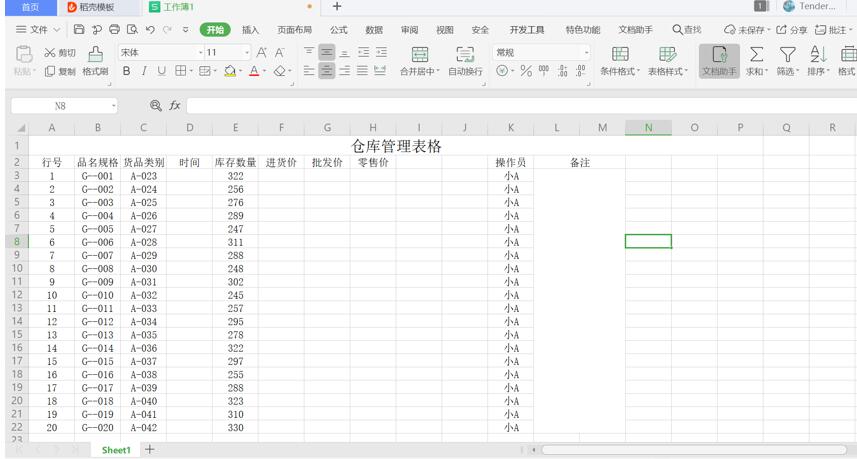 >>免费升级到企业版,赠超大存储空间
第二步:选中单元格,右键单击选中【设置单元格格式】:
>>免费升级到企业版,赠超大存储空间
第二步:选中单元格,右键单击选中【设置单元格格式】:
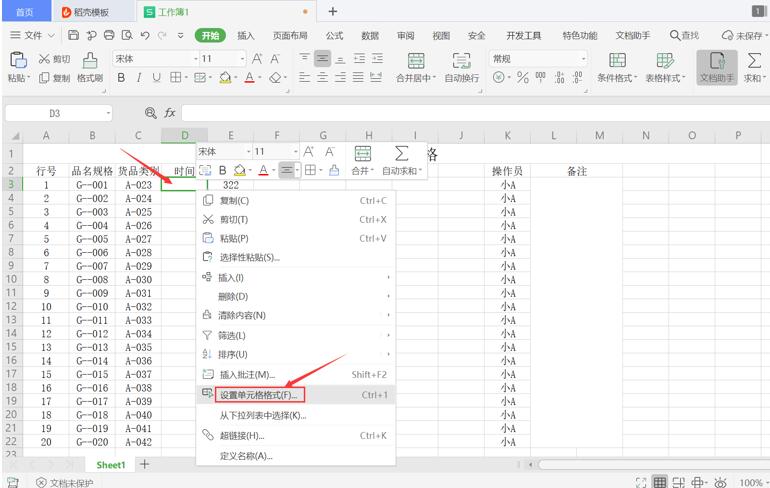 >>免费升级到企业版,赠超大存储空间
第三步:在【数字】选项中点击【时间】并选择类型,最后单击【确定】选项:
>>免费升级到企业版,赠超大存储空间
第三步:在【数字】选项中点击【时间】并选择类型,最后单击【确定】选项:
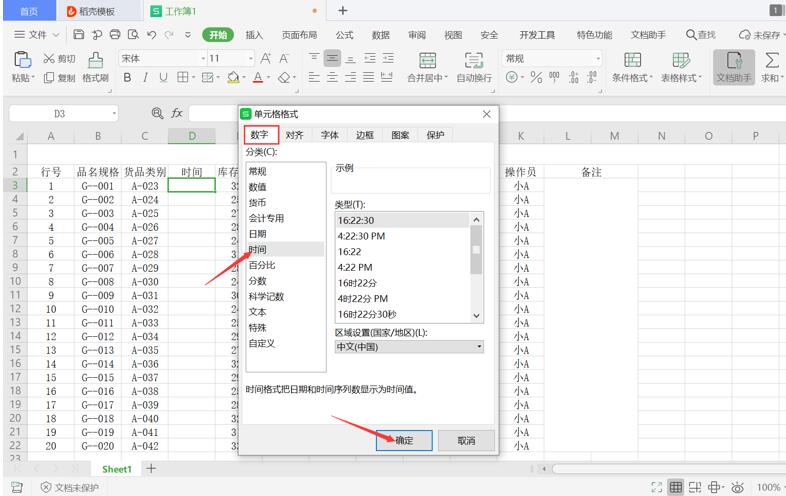 >>免费升级到企业版,赠超大存储空间
第四步:用同样的方法选中【货币】选项,然后选择货币符号,最后点击【确定】选项,这样在价格的表示就完成了:
>>免费升级到企业版,赠超大存储空间
第四步:用同样的方法选中【货币】选项,然后选择货币符号,最后点击【确定】选项,这样在价格的表示就完成了:
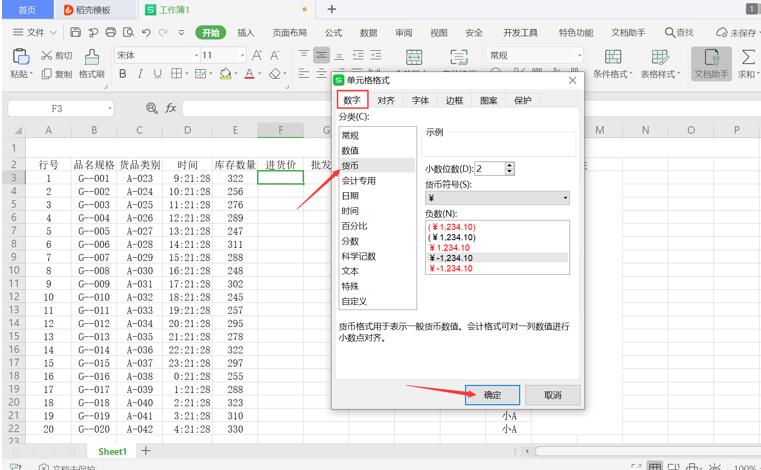 >>免费升级到企业版,赠超大存储空间
第五步:点击【FX】选择【SUM】函数计算利润,输入点击【G3-F3】,并单击【确定选项】并下拉填充:
>>免费升级到企业版,赠超大存储空间
第五步:点击【FX】选择【SUM】函数计算利润,输入点击【G3-F3】,并单击【确定选项】并下拉填充:
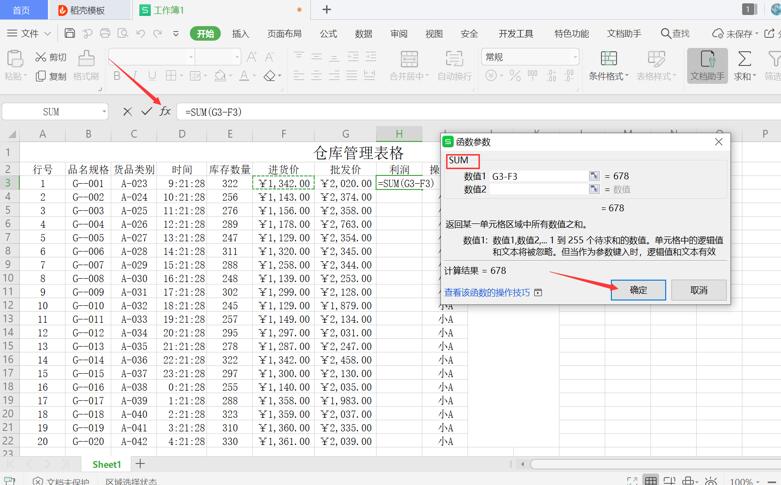 >>免费升级到企业版,赠超大存储空间
第六步:按住【CTRL】键,点击要统计的类别,在任务栏中选择【插入】选项,点击【全部图表】并插入【柱形图】,最后单击【确定】选项。(如果想要数据更加直观便可插入图表):
>>免费升级到企业版,赠超大存储空间
第六步:按住【CTRL】键,点击要统计的类别,在任务栏中选择【插入】选项,点击【全部图表】并插入【柱形图】,最后单击【确定】选项。(如果想要数据更加直观便可插入图表):
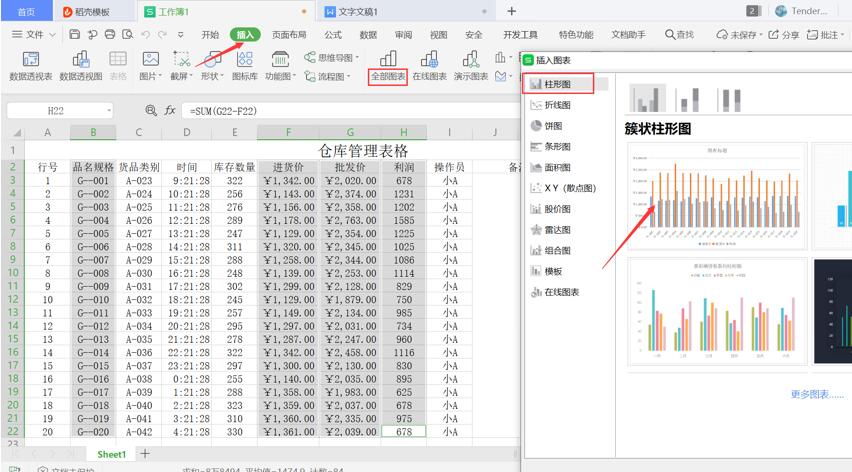 >>免费升级到企业版,赠超大存储空间
第七步:如下图所示,这样完整的表格就完成了:
>>免费升级到企业版,赠超大存储空间
第七步:如下图所示,这样完整的表格就完成了:
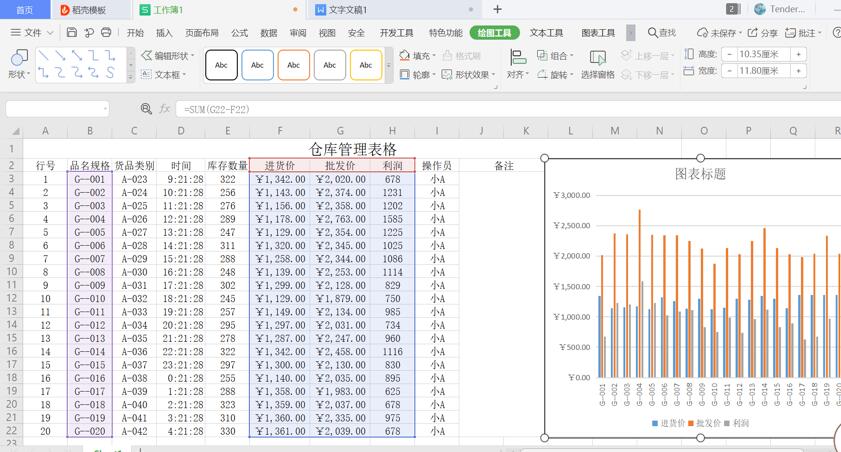 >>免费升级到企业版,赠超大存储空间
看完以上内容,是不是感觉用Excel制作仓库管理表格很简单呢?你学会了吗?
>>免费升级到企业版,赠超大存储空间
看完以上内容,是不是感觉用Excel制作仓库管理表格很简单呢?你学会了吗?

